שימוש בתכונת השמירה האוטומטית והגרסאות של ה-Mac
כשהם הושקו, שמירה אוטומטית וגרסאות שינו מהותית את אופן העבודה עם מסמכים ב-Mac. ברוב המקרים, הם משחררים אותך מהצורך לשמור באופן ידני תוך כדי עבודה. הם גם מאפשרים לך לחזור או להשוות גרסאות קודמות של הפריט שאתה עובד עליו.
לרוע המזל, אפל לא סיפקה מידע רב על אופן השימוש בתכונות החדשות הללו; אולי אפילו לא שמת לב אליהם. הנה איך להשתמש בשמירה אוטומטית ובגירסאות כדי לנהל את המסמכים שלך ולשפר את זרימת העבודה.
ההוראות במאמר זה חלות על מכשירים שבהם פועל Mac OS X Lion (10.7) ואילך.

שמירה אוטומטית
שמירה אוטומטית עוקבת אחריך בזמן שאתה עובד על מסמך. כאשר אתה משהה, זה שומר את המסמך. אם אתה עובד ברציפות, שמירה אוטומטית תבצע שמירה כל 5 דקות. השמירה האוטומטית פירושה שלא תאבד יותר מ-5 דקות עבודה אם יקרה משהו בלתי צפוי, כגון הפסקת חשמל או חתול שלוקח קיצור דרך על המקלדת שלך.
שמירה אוטומטית לא יוצרת מסמך חדש בכל פעם שהוא מבצע שמירה. אם כן, ייתכן שבסופו של דבר ייגמר לך שטח הכונן. במקום זאת, הוא מציין רק את השינויים שאתה מבצע בין שמירה.
שירות השמירה האוטומטית מופיע בכל אפליקציה מבוססת מסמכים השומרת קבצים ב-Mac. למרות שכל אפליקציה יכולה לנצל את השירות, אפל לא דורשת מהמפתחים לכלול אותו. חלק מאפליקציות הפרודוקטיביות העיקריות, כגון Microsoft Office, אינן משתמשות בשמירה אוטומטית; הם משתמשים בשגרת ניהול קבצים משלהם במקום זאת.
גרסאות
תכונת הגרסאות פועלת לצד שמירה אוטומטית כדי לספק דרך לגשת ולהשוות גרסאות קודמות של מסמך שאתה עובד עליו. בעבר, היית צריך להשתמש בפקודה Save As כדי לשמור מסמך בשם קובץ אחר, כמו דוח חודשי 1, דוח חודשי 2 וכו'. פעולה זו אפשרה לך לבצע שינויים במסמך מבלי לדאוג לאבד את המקור. גרסאות עושה משהו דומה באופן אוטומטי: זה מאפשר לך לגשת ולהשוות כל גרסה של מסמך שיצרת.
גרסאות יוצרת גרסה חדשה של מסמך בכל פעם שאתה פותח אותו, בכל שעה שאתה עובד עליו ובכל פעם שאתה משתמש בפקודה שמור, שמור גרסה, שכפול, נעילה או שמירה בשם. שמירה אוטומטית אינה יוצרת גרסאות חדשות; זה מוסיף לגרסה הנוכחית. אתה לא יכול להשתמש בגירסאות כדי לראות איך המסמך נראה לפני 5 דקות, אלא אם ביצעת את אחד מאירועי הטריגר המפורטים למעלה.
כיצד להשתמש בשמירה אוטומטית ובגירסאות
שמירה אוטומטית וגרסאות פועלות כברירת מחדל. אתה לא יכול לבטל אותם, אבל יש לך שליטה על אופן הפעולה שלהם במסמכים בודדים.
אפל ביצעה כמה שינויים קלים באופן הגישה למידע על גרסאות. ב-OS X Lion ו- Mountain Lion, אתה משתמש בכותרת החלון של אפליקציה, הידועה גם בשם סמל פרוקסי. ליד שם המסמך יש שברון קטן שחושף תפריט המכיל את אפשרויות הגרסאות למסמך הנבחר. ב OS X Mavericks ומאוחר יותר, אפל העבירה את רוב פריטי התפריט 'גירסאות' לתפריט 'קובץ' של האפליקציה תוך השארת פונקציית הנעילה האוטומטית של שמירה בתוך כותרת חלון המסמך.
-
לְהַשִׁיק עריכת טקסט, ממוקם ב /Applications.
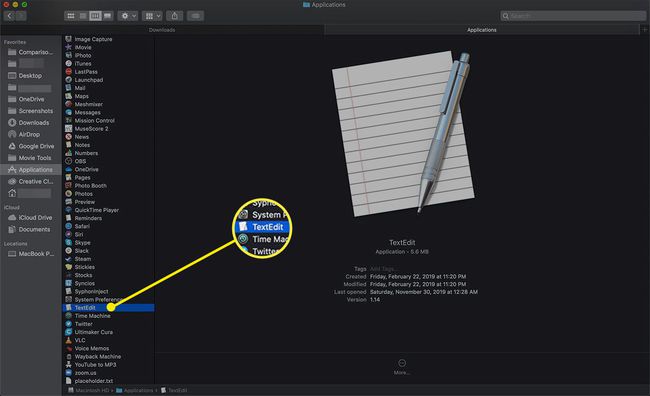
-
מתי עריכת טקסט נפתח, בחר מסמך חדש כדי לפתוח קובץ ריק.
בגרסאות ישנות יותר של macOS, בחר חָדָשׁ תחת קוֹבֶץ תפריט או לחץ Command+N במקלדת שלך.
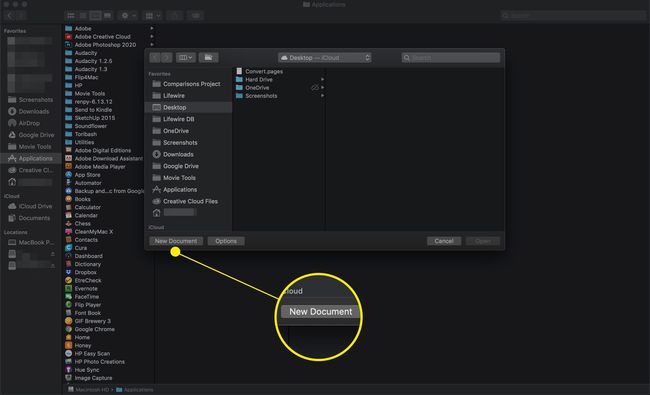
-
הקלד שורה או שתיים של טקסט במסמך ולאחר מכן בחר קוֹבֶץ>להציל.
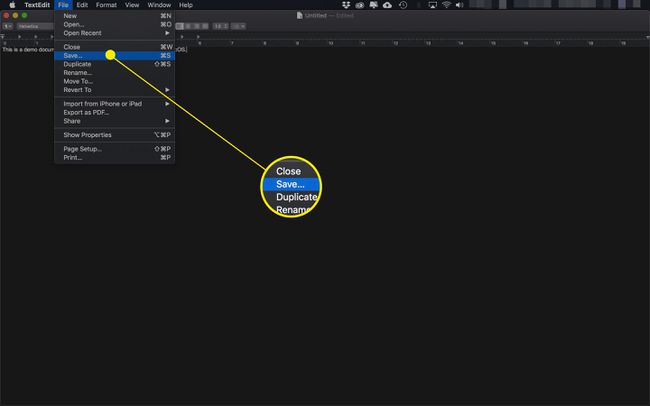
-
הזן שם לקובץ ולחץ להציל.
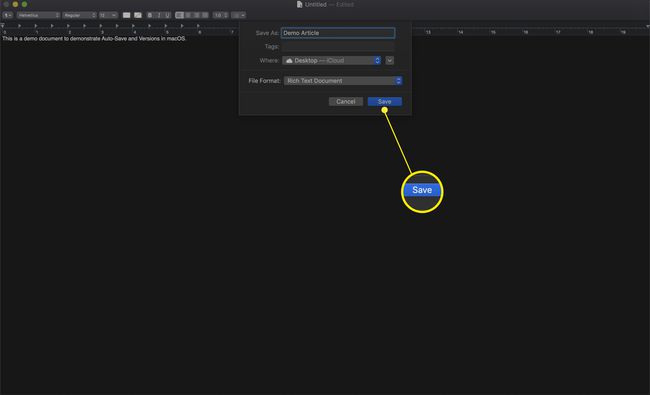
-
חלון המסמך מציג כעת את שם המסמך בכותרת החלון.
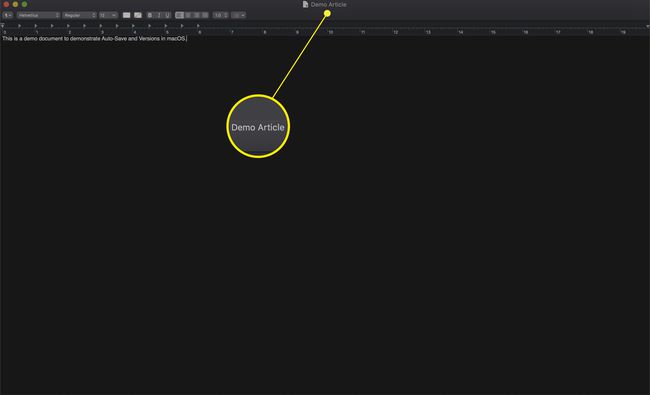
-
תן ל מצביע עכבר העבר את העכבר מעל שם המסמך בכותרת החלון. שברון קטן יופיע, המציין שהכותרת היא למעשה תפריט נפתח.
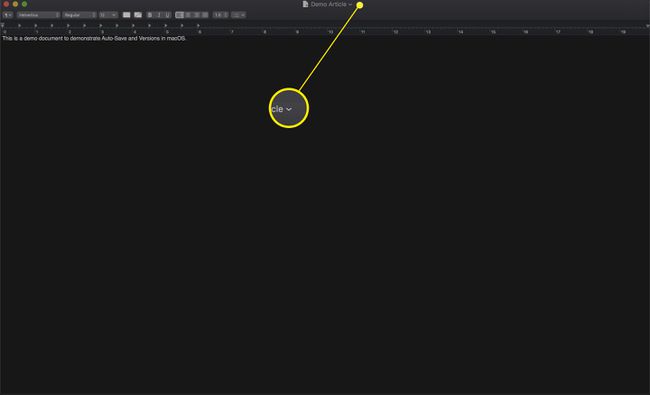
-
לחץ על כותרת המסמך כדי לראות את פריטי התפריט הזמינים. ב-OS X Mavericks ואילך, פשוט תראה את ה נָעוּל אפשרות, אבל לגרסאות קודמות יהיו אפשרויות נוספות.
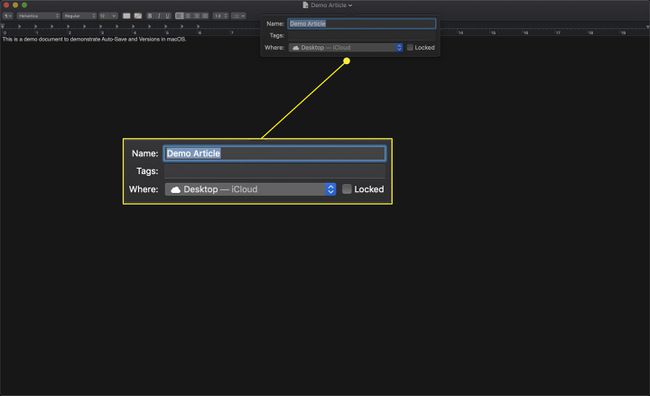
אילו אפשרויות שמירה אוטומטית וגרסאות זמינות?
בגרסאות ישנות יותר של Mac OS X, תמצא את כל האפשרויות הללו תחת תפריט הכותרת במסמך. ב-Mavericks (10.9) ואילך, תמצאו את רובם מתחת ל- קוֹבֶץ תַפרִיט. לא משנה היכן אתה מוצא אותם, כולם עושים את אותם הדברים.
לנעול
לחיצה על לנעול פריט ינעל את המסמך, וימנע משינויים כלשהם. לא ניתן לשנות או לשמור מסמך נעול מבלי לבטל את הנעילה שלו. נעילת מסמך לא רק מונעת שינויים בשוגג, אלא גם מאפשרת להשתמש במסמך כתבנית, או כנקודת התחלה למסמך חדש.
לבטל נעילה
אפשרות זו מופיעה בתפריט רק כאשר מסמך ננעל. לחץ על לבטל נעילה פריט תפריט כדי להסיר את הנעילה ולאפשר עריכה מלאה. בגירסאות מאוחרות יותר של OS X ו-macOS, האפשרות נעולה מופיעה כתיבת סימון מתחת לתפריט כותרת המסמך. בטל את סימון התיבה כדי לבטל את נעילת המסמך.
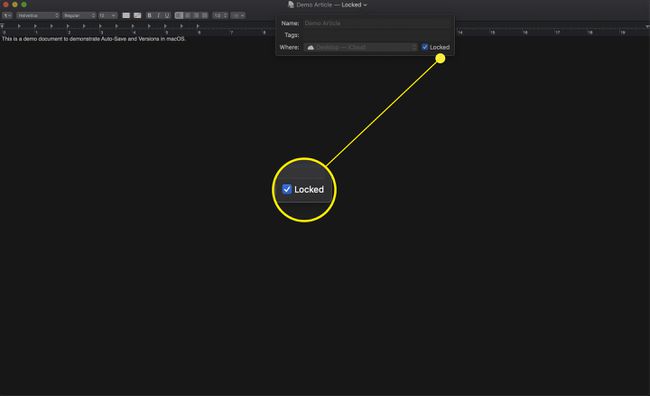
לְשַׁכְפֵּל
לחיצה על לְשַׁכְפֵּל פריט תפריט יוצר עותק של המסמך ומציב אותו ליד המקור. יצירת כפיל מאפשרת לך להשתמש במסמך המקורי כתבנית או כנקודת זינוק ליצירת גרסה חדשה לגמרי. אם המסמך המקורי היה נעול, השכפול לא נעול, מוכן לביצוע שינויים. כל שינוי שתבצע בשכפול לא ישפיע על המקור. הכפיל הוא מסמך חדש, עם היסטוריית שמירה וגרסאות משלו.
לחזור ל
האופן שבו אתה חוזר לגרסה קודמת של מסמך תלוי באיזו גרסה של מערכת ההפעלה אתה משתמש.
- חזור אל השמירה האחרונה היא הגרסה עבור Mac OS X Lion ו- Mountain Lion. אם אפשרות זו זמינה, היא תכלול את השעה והתאריך שבו הגרסה האחרונה נשמרה. בחירה באפשרות זו תשמור את המצב הנוכחי של המסמך שלך ולאחר מכן תשחזר את הגרסה האחרונה שנשמרה.
- לחזור ל מופיע מתחת לאפליקציה קוֹבֶץ תפריט ב-Mac OS X Mavericks ואילך. זה מאפשר לך לגשת לגרסאות קודמות של המסמך הנוכחי.
עיין בכל הגרסאות
כאשר אתה בוחר בפריט זה בתפריט, התצוגה משתנה להראות לך א כמו מכונת זמן תצוגה של כל הגרסאות של המסמך. הגרסה הנוכחית מופיעה בצד שמאל; כל שאר הגרסאות נמצאות בצד ימין. בחר גרסה כדי להשוות אותה למסמך הנוכחי. השעה והתאריך של כל גרסה מופיעים במחוון ציר הזמן בצד ימין, וממש מתחת למסמך הקדמי ביותר. לחיצה בוצע יחזיר אותך למסמך הנוכחי; לחיצה לשחזר יחזיר אותך לגרסה שנבחרה.
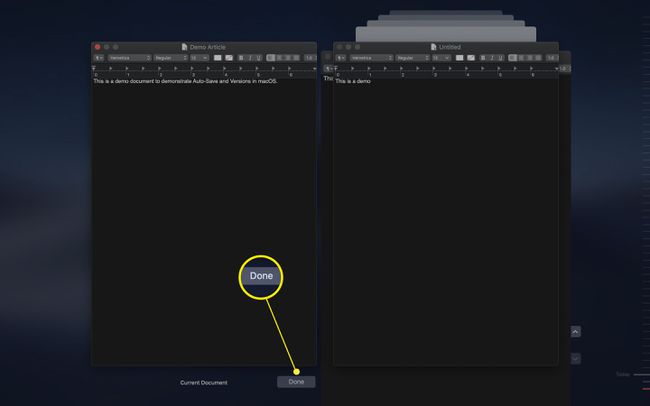
בעת שימוש באפשרות עיון בכל הגרסאות, ניתן להעתיק אלמנט מכל אחת מהגירסאות באמצעות פקודת ההעתקה הרגילה. לחץ וגרור כדי לבחור את הטקסט הרצוי, ולאחר מכן לחץ באמצעות לחצן העכבר הימני ובחר עותק מהתפריט המוקפץ. כשתחזור לחלון העריכה הסטנדרטי, תוכל להדביק את התוכן במיקום היעד.
על ידי שימוש בתכונות השמירה האוטומטית והגרסאות, תוכל לעבוד עם מסמכים מבלי לדאוג לשנות מסמך בטעות, לשכוח לשמור אותו או לחוות הפסקת חשמל.
